Giới thiệu về Web App Manifest
Bài đăng này đã không được cập nhật trong 7 năm
Giới thiệu
Web App Manifest là một file JSON (manifest.json), file này giúp trình duyệt đọc được nội dung Web App của chúng ta. Mình hiểu nôm nay là tệp kê khai.
Một tệp kê khai (manifest) bao gồm những nội dung chính như name, icons, start_url, v.v.
Tạo manifest
Tạo một tệp kê khai (manifest) hoàn chỉnh cho Progressive Web App (PWA) bao gồm những nội dung chính sau:
{
"short_name": "Maps",
"name": "Google Maps",
"icons": [
{
"src": "/images/icons-192.png",
"type": "image/png",
"sizes": "192x192"
},
{
"src": "/images/icons-512.png",
"type": "image/png",
"sizes": "512x512"
}
],
"start_url": "/maps/?source=pwa",
"background_color": "#3367D6",
"display": "standalone",
"scope": "/maps/",
"theme_color": "#3367D6"
}
Sử dụng manifest
Sau khi hoàn thành việc tạo một tệp kê khai (manifest), bạn thêm nội dung bên dưới vào tất cả các pages trong ứng dụng Web App của mình.
<link rel="manifest" href="/manifest.json">
Phân tích manifest properties
short_name / name
Trong tệp kê khai (manifest), bạn phải cung cấp ít nhất một trong hai thuộc tính là short_name hoặc name. Nếu sử dụng cả hai, short_name sẽ được sử dụng trên màn hình chính (home screen), trình khởi chạy (launcher) hoặc những nơi khác mà không gian có thể bị giới hạn. name được sử dụng trên app install prompt.
"short_name": "Maps",
"name": "Google Maps"
icons
Khi người dùng thêm trang Web của bạn vào màn hình chính của họ, bạn có thể set những icons để trình duyệt sử dụng. Các biểu tượng này được sử dụng ở những nơi như màn hình chính (home screen), trình khởi chạy ứng dụng (app launcher), trình chuyển đổi tác vụ (task switcher), màn hình splash, v.v.
icons là một mảng (array) các đối tượng hình ảnh (image objects), mỗi đối tượng nên bao gồm một thuộc tính đường dẫn src, thuộc tính kích thước sizes, và loại hình ảnh type.
"icons": [
{
"src": "/images/icons-192.png",
"type": "image/png",
"sizes": "192x192"
},
{
"src": "/images/icons-512.png",
"type": "image/png",
"sizes": "512x512"
}
]
start_url
start_url cho trình duyệt biết ứng dụng của chúng ta bắt đầu từ đâu khi nó được khởi chạy (launched), đồng thời chặn những ứng dụng start trên bất kỳ trang nào mà người dùng sử dụng khi họ thêm ứng dụng của bạn vào màn hình chính.
start_url nên điều hướng (direct) người dùng thẳng vào ứng dụng của bạn.
"start_url": "/?utm_source=a2hs"
background_color
Thuộc tính background_color được sử dụng cho splash screen khi ứng dụng của bạn khởi chạy lần đầu.
display
Khi ứng dụng của bạn khởi chạy, bạn có thể tuỳ chỉnh (customize) browser UI theo ý muốn. Ví dụ, bạn có thể làm ẩn thanh địa chỉ (address bar) và trình duyệt chrome (browser chrome). Hay đối với games, bạn sẽ muốn ứng dụng full toàn màn hình.
"display": "standalone"
orientation
Bạn có thể thực thi một hướng màn hình cụ thể, đó là advantage cho các ứng dụng hoạt động chỉ trong một hướng, chẳng hạn như games. Người dùng thích màn hình của họ luôn nằm ngang.
"orientation": "landscape"
scope
scope xác định tập hợp các URL trong ứng dụng của bạn, và được sử dụng để quyết định thời điểm bạn rời khỏi ứng dụng. scope kiểm soát cấu trúc url bao gồm tất cả các điểm vào (entry points) và thoát (exit points) trong ứng dụng web. start_url phải nằm trong scope.
"scope": "/maps/"
Một số điểm cần lưu ý:
- Nếu bạn không include
scopetrong tệp kê khai (manifest), defaultscopesẽ được áp dụng,scopesẽ là thư mục trong ứng dụng Web App của bạn được served. - Giá trị của
scopecó thể là đường dẫn tương đối (relative path../) hoặc đường đường dẫn cấp cao hơn (higher level path/). start_urlphải nằm trongscope.start_urlliên quan đến đường dẫn được định nghĩa bên trong thuộc tínhscope.- Một
start_urlbắt đầu với/sẽ luôn luôn là root của ứng dụng.
theme_color
theme_color thiết lập màu sắc của thanh công cụ (tool bar) và trình chuyển đổi tác vụ (task switcher).
"theme_color": "#3367D6"
Test manifest
Để verify tệp kê khai (manifest) của bạn được thiết lập chính xác, bạn có thể sử dụng tab Manifest trong panel Application của Chrome DevTools.
Tại đây bạn có thể nhìn thấy lần lượt các thuộc tính được khai báo trong tệp kê khai (manifest) của bạn. Bạn cũng có thể mô phỏng sự kiện Add to Home Screen (thêm vào màn hình chính) từ đây.
Mình lấy ví dụ thực tế ngay tại site about-page của mình sydinh.com
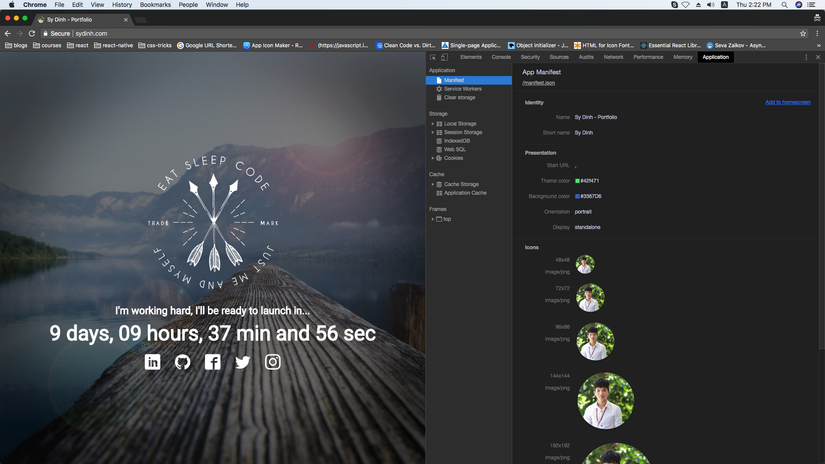
Nếu bạn muốn có một cách tiếp cận tự động hơn (automated approach) để xác thực tệp kê khai (manifest) ứng dụng web của mình, Lighthouse sẽ giúp bạn thực hiện điều đó. Lighthouse (ngọn hải đăng) là công cụ kiểm tra (auditing) ứng dụng web, nó chạy như một tiện ích của Chrome (Chrome Extension) hoặc là NPM module.
Bạn cung cấp cho Lighthouse một URL, nó sẽ chạy kiểm tra trang và sau đó hiển thị kết quả.
Ví dụ page sydinh.com
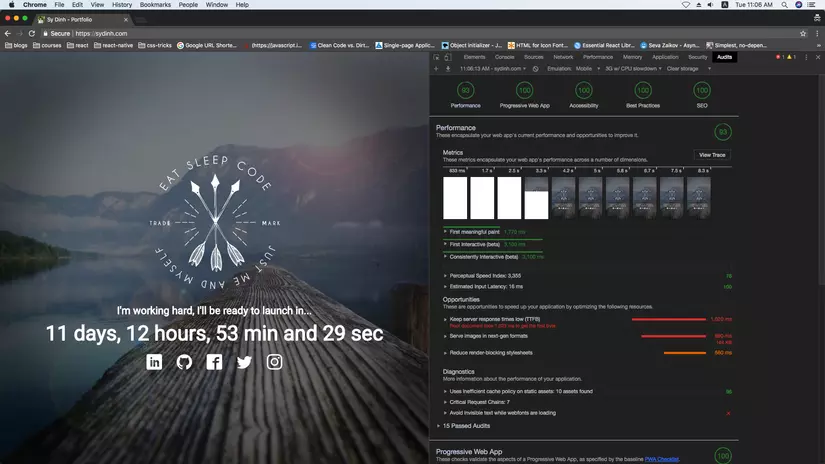
Kết luận
Trên đây là kiến thức mình lượm nhặt được trong quá trình tìm hiểu về Web App và PWA.
Các bạn tham khao thêm ở đây nhé: The Web App Manifest.
Chúc các bạn học tốt !
All rights reserved